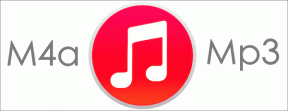2 Cara Merekam Layar di Android Lollipop Tanpa Rooting
Bermacam Macam / / February 14, 2022

Sebelumnya saya menunjukkan cara terbaik untuk rekam layar ponsel Android Anda di KitKat. Untuk itu ponsel Anda memerlukan akses root, custom ROM AOSP, dan Xposed Framework. Dan itu benar-benar cara termudah dan terbaik untuk melakukannya. Seharusnya tidak sesulit ini. Alasan mengapa begitu rumit adalah karena kekurangan Android KitKat sendiri.
Perekaman layar, seberapa sulitkah itu?
Untungnya seseorang di Mountain View mendengarkan dan membuat proses ini jauh lebih sederhana untuk menjalankan ponsel Android permen lolipop. Hal terbaik? Anda bahkan tidak perlu di-root lagi.
Sekarang semuanya menjadi lebih mudah, banyak aplikasi telah disandarkan pada Play Store. Hari ini kita akan melihat dua aplikasi gratis. Pilihan yang sederhana dan kaya fitur.
1. Perekam Layar Lolipop
Perekam Layar Lolipop semudah yang didapat. Aplikasi tidak menunjukkan kustomisasi pilihan, tidak ada pengaturan. Ini akan menangkap layar hanya dalam resolusi asli perangkat. Jika Anda ingin merekam video dalam mode lanskap, alihkan ke mode tersebut sebelum memulai perekaman. Aplikasi ini sangat kosong, bahkan tidak ada opsi untuk merekam titik sentuh.
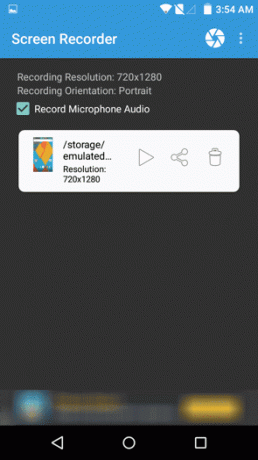

Anda memulai perekaman dengan menekan tombol rana di sudut kanan atas. Anda berakhir dengan menarik laci notifikasi dan mengklik Berhenti tombol.
Perekam Layar AZ – Tanpa Root
Perekam Layar AZ adalah kebalikan total. Saat Anda mengetuk ikon aplikasi, Anda hanya melihat widget mengambang. Anda dapat mengetuk tombol rana untuk mulai merekam saat itu juga. Tapi saya sarankan Anda mengetuk Gigi ikon untuk masuk ke pengaturan terlebih dahulu.


Di sini, tentukan resolusi dan kecepatan bit untuk video yang ingin Anda rekam. Jika Anda ingin menghemat ukuran, pilih yang beresolusi rendah.
Dari layar pengaturan, Anda dapat menentukan apakah Anda ingin mengaktifkan titik sentuh, membatasi panjang video, dan bahkan memilih tempat penyimpanan video.
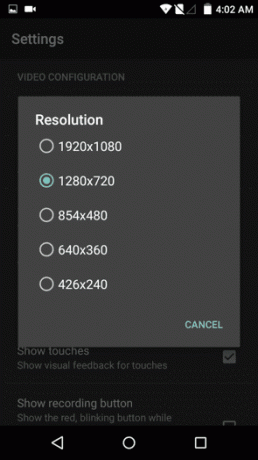
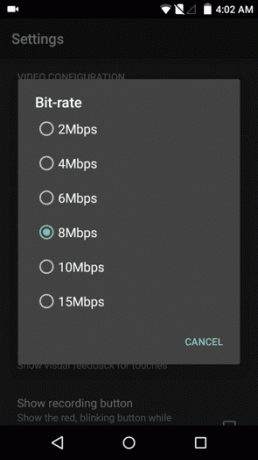
Setelah selesai dengan pengaturan, kembali, ketuk ikon aplikasi dan pilih tombol rana untuk mulai merekam. Anda dapat membuka laci notifikasi untuk menghentikan atau menjeda rekaman.
Pengalaman Saya dengan Aplikasi Ini
Ada perbedaan siang dan malam antara perekaman layar di KitKat dan Lollipop. Tidak hanya dalam proses perekaman layar, seperti yang telah saya sebutkan di atas, tetapi juga dalam kualitas tangkapannya.
Di KitKat, bahkan setelah melewati semua rintangan, pengambilan video tidak selalu mulus. Anda akan menemukan gagap kadang-kadang. Itu tidak terlalu buruk sehingga Anda tidak bisa menggunakannya tetapi itu jauh dari optimal.
Sepadan: Jika Anda seorang pengembang, pengulas, atau seseorang yang terus-menerus merasa perlu merekam layar mereka, peningkatan ke Lollipop akan sia-sia hanya karena ini.
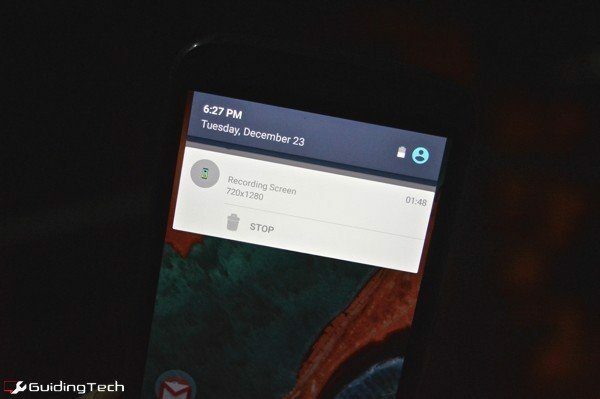
Bagaimana Anda Suka Lolipop?
Saat Anda membaca ini, saya berasumsi Anda sudah menginstal Lollipop. Itu menjadikan Anda salah satu dari sedikit pengguna yang beruntung.
Apa pendapat Anda tentang Lollipop sejauh ini? Bagaimana Anda menyukai Desain Material? Ini agak terlalu mencolok untuk selera saya, tapi itu bukan sesuatu yang saya tidak bisa membiasakan diri. Tinggalkan pandangan Anda di komentar di bawah.
Terakhir diperbarui pada 03 Februari 2022
Artikel di atas mungkin berisi tautan afiliasi yang membantu mendukung Guiding Tech. Namun, itu tidak mempengaruhi integritas editorial kami. Konten tetap tidak bias dan otentik.